સામગ્રીઓનું કોષ્ટક
કેનવા પ્રોજેક્ટમાં ટેક્સ્ટ ઉમેરવું એ પ્લેટફોર્મ પર સૌથી વધુ ઉપયોગમાં લેવાતી વિશેષતાઓમાંની એક છે. જ્યારે ટેક્સ્ટ ઉમેરવાનો તર્ક પ્રોજેક્ટથી પ્રોજેક્ટમાં બદલાય છે, ત્યારે આ પગલાં લેવા માટેના વિવિધ વિકલ્પોને સમજવું મહત્વપૂર્ણ છે.
મારું નામ કેરી છે, અને હું ગ્રાફિક ડિઝાઇનમાં કામ કરું છું અને વર્ષોથી ડિજિટલ આર્ટ ઉદ્યોગ. મેં મારા કાર્યમાં ઉપયોગમાં લીધેલા મુખ્ય પ્લેટફોર્મમાંનું એક કેનવા છે. મને પ્રોજેક્ટ કેવી રીતે બનાવવો તેની ટીપ્સ, યુક્તિઓ અને સલાહ શેર કરવી ગમે છે!
આ પોસ્ટમાં, હું સમજાવીશ કે તમે તમારા કેનવા પ્રોજેક્ટમાં ટેક્સ્ટ બોક્સ કેવી રીતે ઉમેરી શકો છો. આ સંભવતઃ તમારા પ્રોજેક્ટ્સમાં સૌથી વધુ ઉપયોગમાં લેવાતી વિશેષતાઓમાંની એક હશે, તેથી તમામ ટેક્સ્ટ વિકલ્પોના ઇન અને આઉટને જાણવું સારું છે!
ચાલો શરૂ કરીએ!
મુખ્ય ટેકવેઝ
- તમારા પ્રોજેક્ટમાં ટેક્સ્ટ બોક્સ ઉમેરવા માટે, ફક્ત ટૂલબોક્સમાં ટેક્સ્ટ ટૂલ પર જાઓ અને ટેક્સ્ટ બોક્સ ઉમેરો પર ક્લિક કરો.
- તમે તમારા ટેક્સ્ટની ડિઝાઇન બદલી શકો છો ફોન્ટ બદલીને અથવા પહેલાથી બનાવેલ ટેક્સ્ટ ગ્રાફિક્સનો ઉપયોગ કરીને જે ટેક્સ્ટ ટૂલમાં ફોન્ટ સંયોજનો હેઠળ જોવા મળે છે.
કેનવામાં મૂળભૂત ટેક્સ્ટ બોક્સ કેવી રીતે ઉમેરવું
જ્યાં સુધી તમે કૅનવા પર સંપૂર્ણપણે વિઝ્યુઅલ-આધારિત પ્રોજેક્ટ ડિઝાઇન કરી રહ્યાં નથી, તો તમે તમારા કૅનવાસ પર અમુક પ્રકારનું ટેક્સ્ટ શામેલ કરવા જઈ રહ્યાં છો.
જ્યારે આ એક સરળ પગલાં લેવા માટે છે, પ્લેટફોર્મ પર નવા નિશાળીયા ટેક્સ્ટ સુવિધાઓ સાથે સંકળાયેલા તમામ વિકલ્પોને સમજી શકશે નહીં!
પ્રોજેક્ટમાં ટેક્સ્ટ બોક્સ ઉમેરવાનું છેએકદમ સરળ!
તમારા કેનવાસમાં મૂળભૂત ટેક્સ્ટ બોક્સ ઉમેરવા માટે આ પગલાંઓ અનુસરો:
પગલું 1: નવો પ્રોજેક્ટ ખોલો (અથવા અસ્તિત્વમાં છે તે તમે છો પર કામ કરે છે).
સ્ટેપ 2: સ્ક્રીનની ડાબી બાજુએ ટૂલબોક્સ પર નેવિગેટ કરો. ટેક્સ્ટ બટન પર ક્લિક કરો અને તમે તમારા પ્રોજેક્ટમાં ઉમેરવા માંગો છો તે ટેક્સ્ટનું કદ અને શૈલી પસંદ કરો.

ટેક્સ્ટ ઉમેરવા માટેના મુખ્ય વિકલ્પો ત્રણ કેટેગરીમાં આવે છે - એક મથાળું ઉમેરો , પેટાશીર્ષક ઉમેરો , અને થોડો ભાગનો ટેક્સ્ટ ઉમેરો .
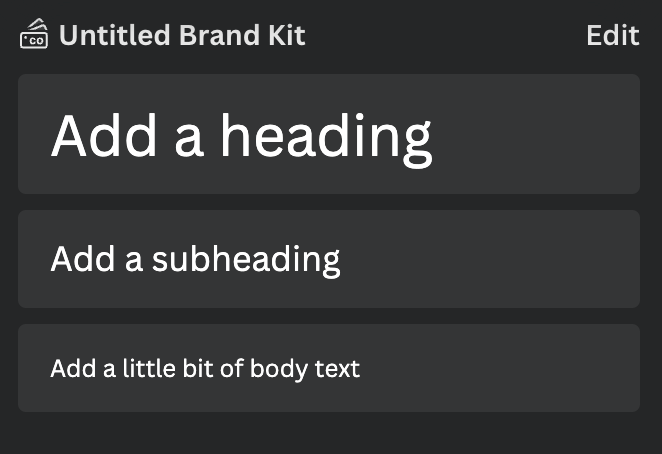
તમે ટેક્સ્ટ ટેબ હેઠળના સર્ચ બોક્સમાં ચોક્કસ ફોન્ટ્સ અથવા શૈલીઓ પણ શોધી શકો છો.
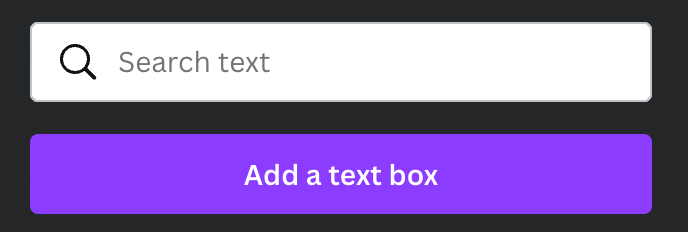
સ્ટેપ 3: સ્ટાઈલ પર ક્લિક કરો અને કાં તો તેના પર ક્લિક કરો અથવા તેને કેનવાસમાં ખેંચીને છોડો.
સ્ટેપ 4: જ્યારે ટેક્સ્ટ બૉક્સ હાઇલાઇટ થાય છે, ત્યારે તમે તમારા કીબોર્ડનો ઉપયોગ કરીને લખાણ લખવા માટે કરી શકો છો જે તમે શામેલ કરવા માંગો છો. જો તમે આકસ્મિક રીતે તેને અનહાઇલાઇટ કરો છો, તો અંદરના ટેક્સ્ટને સંપાદિત કરવા માટે ટેક્સ્ટ બોક્સ પર ડબલ-ક્લિક કરો.
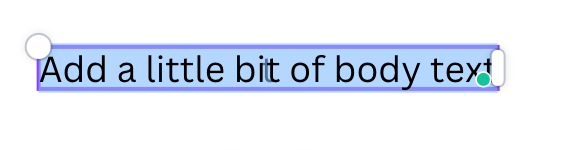
અહીં એક પ્રો ટિપ પણ છે! જો તમે કીબોર્ડ પર T કી દબાવી રાખો છો, તો તમારા કેનવાસ પર એક ટેક્સ્ટ બોક્સ દેખાશે!
ફોન્ટ કોમ્બિનેશનનો ઉપયોગ કરીને ગ્રાફિક ટેક્સ્ટ બોક્સ કેવી રીતે ઉમેરવું
જો તમે તમારા ટેક્સ્ટ દ્વારા થોડી વધુ શૈલીનો સમાવેશ કરવા માંગતા હો અને તમે ફોન્ટ, કદ, રંગને મેન્યુઅલી એડિટ કરવા માંગતા ન હોવ, વગેરે., તમે ટેક્સ્ટ ટૂલબોક્સમાં ફોન્ટ કોમ્બિનેશન સબહેડિંગ હેઠળ મળેલા પ્રિમેડ ટેક્સ્ટ ગ્રાફિક્સનો ઉપયોગ કરી શકો છો!
ફોન્ટનો ઉપયોગ કરવા માટે આ પગલાંને અનુસરો ફોન્ટસંયોજનો :
પગલું 1: નવો પ્રોજેક્ટ ખોલો (અથવા અસ્તિત્વમાં છે કે જેના પર તમે કામ કરી રહ્યાં છો).
પગલું 2: સ્ક્રીનની ડાબી બાજુએ ટૂલબોક્સ પર નેવિગેટ કરો. ટેક્સ્ટ બટન પર ક્લિક કરો અને તમે તમારા પ્રોજેક્ટમાં ઉમેરવા માંગો છો તે ટેક્સ્ટનું કદ અને શૈલી પસંદ કરો.

પગલું 3: શોધ બારની નીચે અને અગાઉ ઉપયોગમાં લેવાતા ફોન્ટ્સ, તમે ફોન્ટ સંયોજનો લેબલ થયેલ વિકલ્પ જોશો. પહેલાથી બનાવેલા વિકલ્પો પર સ્ક્રોલ કરો અને શૈલી પર ક્લિક કરો અથવા તેને કેનવાસમાં ખેંચો અને છોડો.
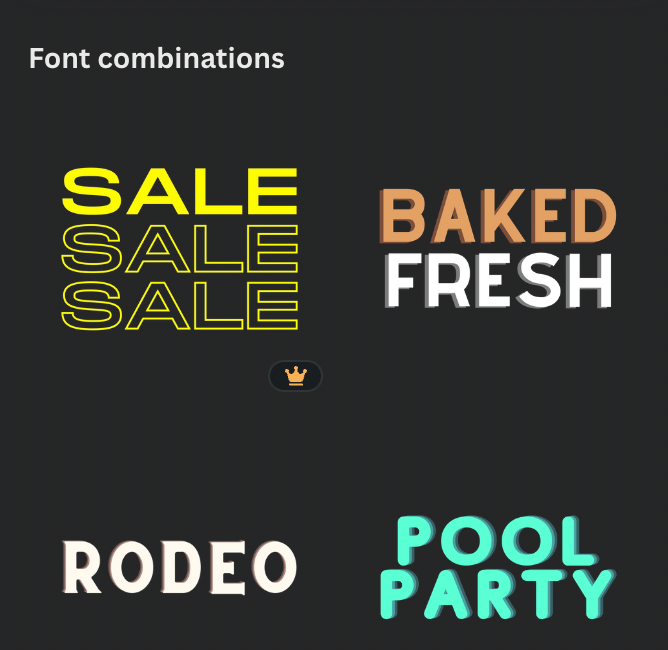
યાદ રાખો કે ફોન્ટ સંયોજનોમાં કોઈપણ વિકલ્પ કે જેની સાથે નાનો મુગટ જોડાયેલ હોય તો જ ઍક્સેસિબલ છે તમારી પાસે પ્રીમિયમ સબ્સ્ક્રિપ્શન એકાઉન્ટ છે.
પગલું 4: જેમ તમે મૂળભૂત ટેક્સ્ટ બોક્સ સાથે ટેક્સ્ટને સંપાદિત કરતી વખતે કર્યું હતું, તેમ તમે તમારા કીબોર્ડનો ઉપયોગ ટેક્સ્ટમાં ટાઇપ કરવા માટે કરી શકો છો જ્યારે બોક્સ પ્રકાશિત થયેલ છે.
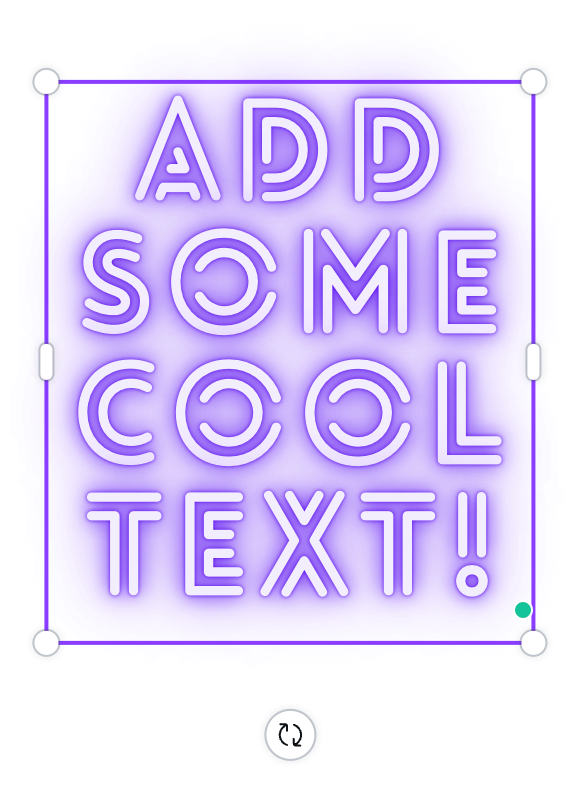
કેનવા માં ટેક્સ્ટ કેવી રીતે સંપાદિત કરવું
જો તમે તમારા પ્રોજેક્ટમાં ટેક્સ્ટ કેવી રીતે દેખાય તે બદલવા માંગો છો, તો તમે ફોન્ટ, રંગ અને વધુને મેન્યુઅલી બદલી શકો છો ટેક્સ્ટને હાઇલાઇટ કરવું અને ટેક્સ્ટ ટૂલબારનો ઉપયોગ કરવો!
તમારા ટેક્સ્ટનો દેખાવ કેવી રીતે બદલવો તે શીખવા માટે આ પગલાંને અનુસરો:
પગલું 1: તમને જોઈતું ટેક્સ્ટ હાઇલાઇટ કરો સંપાદિત કરવા માટે, અને વધારાની ટૂલબાર કેનવાસની ટોચ પર પોપ અપ થશે. તમે જોશો કે તમારા કેનવાસ પર પહેલાથી અસ્તિત્વમાં રહેલા ફોન્ટને બદલવા માટે ટૂલબાર પર બહુવિધ વિકલ્પો પ્રદર્શિત કરવામાં આવ્યા છે.
સ્ટેપ 2: ટેક્સ્ટ હજુ પણ છેહાઇલાઇટ કરેલ, તમે તમારા ટેક્સ્ટનો દેખાવ બદલવા માટે ટૂલબારમાં વિવિધ બટનો પર ક્લિક કરી શકો છો.

ટેક્સ્ટ ટૂલબારમાંના વિકલ્પોમાં આનો સમાવેશ થાય છે:
- ટેક્સ્ટ
- કદ
- રંગ
- બોલ્ડ
- ઇટાલિક્સ
- સંરેખણ
- સ્પેસિંગ
- ઇફેક્ટ્સ (જેમ કે વક્ર ટેક્સ્ટ અને વૈકલ્પિક શૈલીઓ)
- એનિમેશન્સ
જો તમે ટૂલબારના અંતે ત્રણ બિંદુઓ પર ક્લિક કરો છો, તો તમને તમારા ટેક્સ્ટને સંપાદિત કરવા માટે વધારાના વિકલ્પો મળશે જેમાં શામેલ છે:
- અંડરલાઇનિંગ
- અપરકેસ
- કૉપિ સ્ટાઇલ
- પારદર્શિતા
- લિંક
- લોક
અંતિમ વિચારો
જ્યારે તમારા પ્રોજેક્ટમાં ટેક્સ્ટ ઉમેરવું એ એક સરળ કાર્ય છે, ત્યારે ફોન્ટ સંયોજનોનો ઉપયોગ કરીને અથવા ટૂલબારનો ઉપયોગ કરીને તેને મેન્યુઅલી બદલીને વિવિધ શૈલીઓનું અન્વેષણ કરવું અને અજમાવવાની મજા છે!
શું તમારી પાસે ચોક્કસ ફોન્ટ્સ અથવા શૈલીઓ છે જેનો ઉપયોગ તમે પ્રોજેક્ટમાં ટેક્સ્ટ ઉમેરતી વખતે કરવા માંગો છો? તમારી પાસે કોઈ ટીપ્સ અથવા સર્જનાત્મક પદ્ધતિઓ છે જે તમે શેર કરવા માંગો છો? તમારા વિચારો અને વિચારો સાથે નીચે ટિપ્પણી કરો!

